KEIL软仿真技巧谈.docx
《KEIL软仿真技巧谈.docx》由会员分享,可在线阅读,更多相关《KEIL软仿真技巧谈.docx(5页珍藏版)》请在冰豆网上搜索。
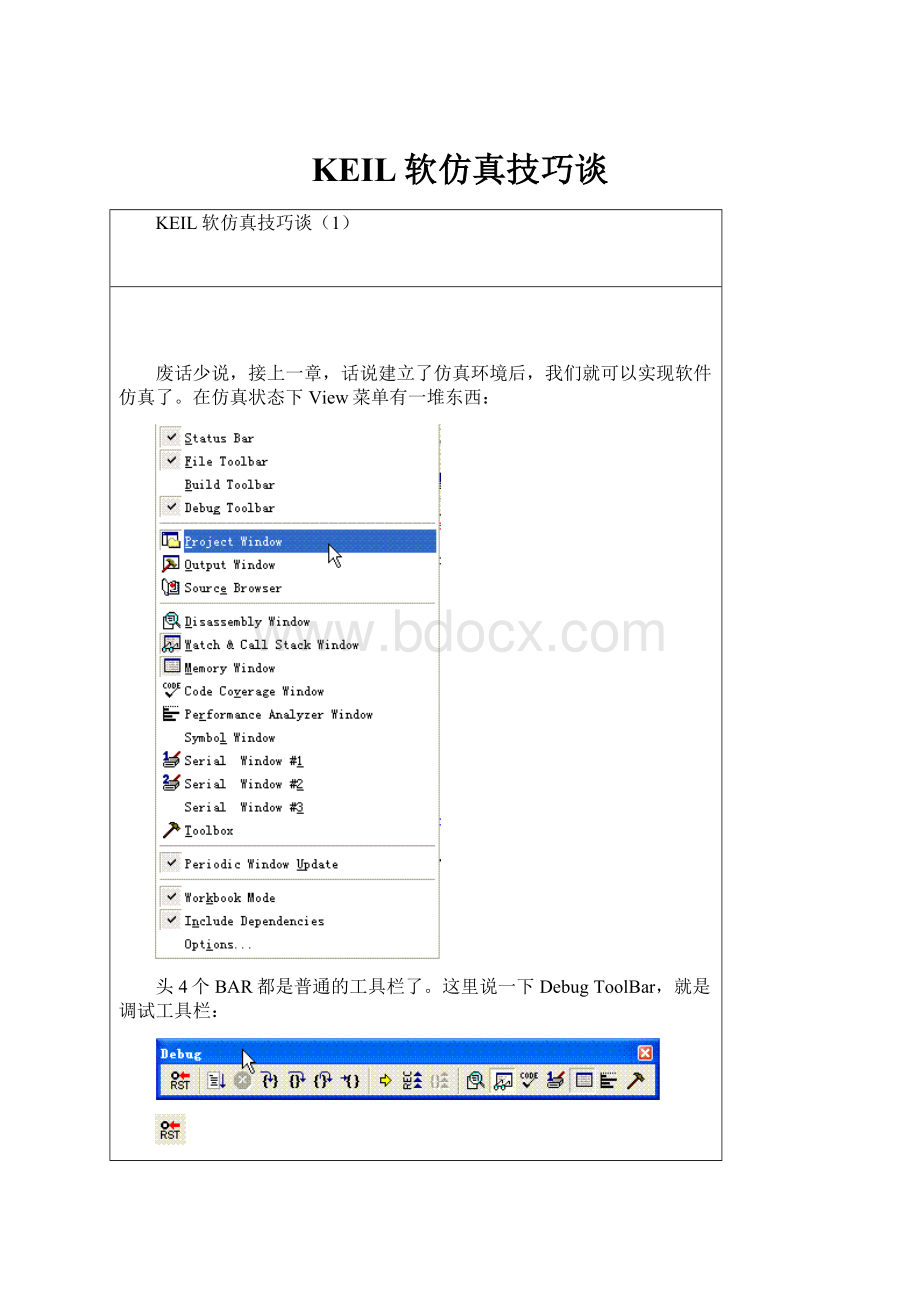
KEIL软仿真技巧谈
KEIL软仿真技巧谈
(1)
废话少说,接上一章,话说建立了仿真环境后,我们就可以实现软件仿真了。
在仿真状态下View菜单有一堆东西:
头4个BAR都是普通的工具栏了。
这里说一下DebugToolBar,就是调试工具栏:
单片机复位
全速运行
运行中STOP
单步运行,可以进入函数内运行
单步运行,可以跳过函数
如果运行进某个函数,此键能直接跳出当前函数
运行到你的光标处
找回你的PC指针:
当你的程序有好几个文件的时候,有时候你会不知道运行到哪里去了,按这个你就可以找会你的PC指针所在处了。
仿真记录,相信很少人用到,其实这个东西可以记录下你的仿真过程,然后回放。
从回放的“录象”中你可以观察每条指令的状态,例如对应的运行时间,各个寄存器的值。
个人觉得这个功能在调试OS的时候特有用:
)
ASM代码和C代码之间的转换,这个也是NB的调试利器,一般隐藏的BUG在ASM下无所遁形。
WATCH窗口,如果你不知道什么叫watch窗口,那证明你以前一定没写过程序。
挺逗的功能,可以看到每个函数有多少条指令,和你已经运行了某个函数的百分之多少代码。
我从来不用这个东西的,呵呵
串口显示窗,如果你的程序有串口程序,那么单片机串口的输出就显示在这个窗上,如果你要对单片机串口输入数据,就在串口窗上打字就是了。
MemoryWindow,存储器观察窗,这里可以看code,data,xdata对应的数据
各函数占用时间的比例,个人感觉用处不大,在全速运行的时候会动态显示,用来调试UC/OS的时候可以看到各个任务占用的时间比。
不过你需要先把你要观察的函数添加到表上才可以用。
这个东东一般没用。
好了,上面一堆东西,还是具体说说比较复杂的吧,其它东西你用过就自然会的了。
1。
仿真记录,这个在软件仿真的时候有,至于硬件仿真就看你仿真器是否支持咯。
当你需要记录的时候,就按
,运行一段时间了,就按
,那么刚才运行过的整段程序就会重现你眼前:
你可以选择当前灰色区域的所有指令,窗口都会显示那条指令对应的寄存器值等信息。
2。
观察变量窗,这里可以用来观察全局变量和局部变量的,不过要你预先手动添加。
具体方法就是找到你要观察的变量,然后点右键添加进指定的WATCH窗口,如下图:
添加后打开WATCH窗口就看到你刚才的变量了:
显示的数制可以是十进制和十六进制的,只要你在当前变量上点右键选择:
3。
MemoryWindow,这里可以看到个存储器的值,只需要在窗口上敲你需要显示的变量区和地址:
不同的英文字头对应不同的区域
c:
代码区,也就是ROM
d:
data区,就是片内RAM
x:
xdata区,片外RAM
如果你想修改某个区的值,只需要点右键ModifyMemoryatxxx就可以修改了:
唉,打字打到手软,贴图贴到累,这一章先到此为止。
还不会用DEBUG工具栏的看完应该会用了吧~~~